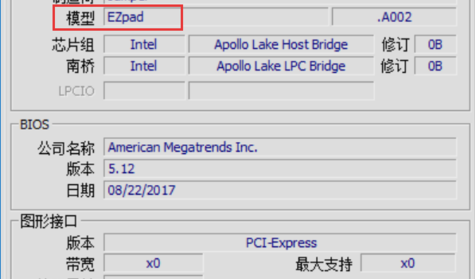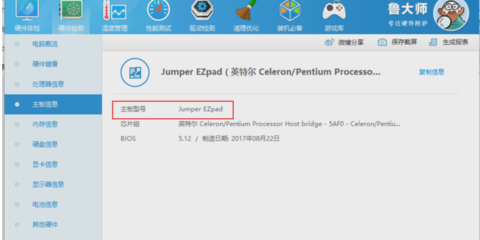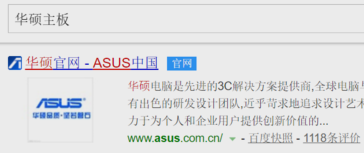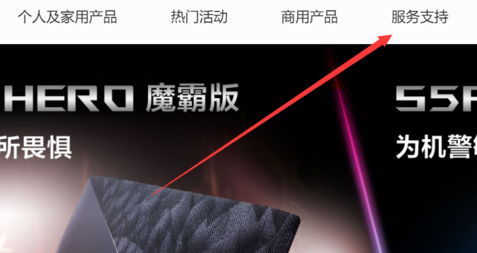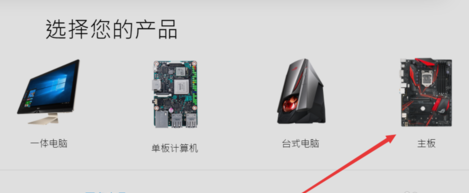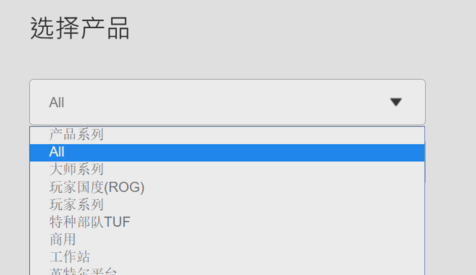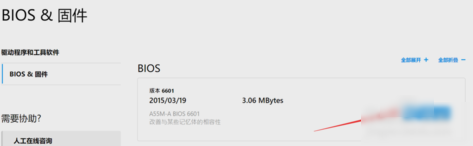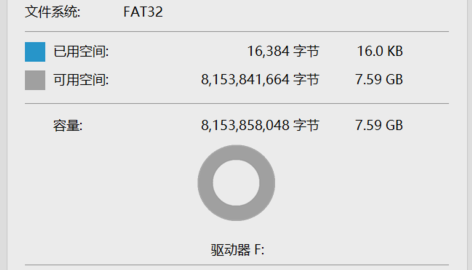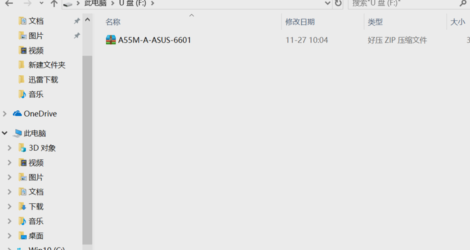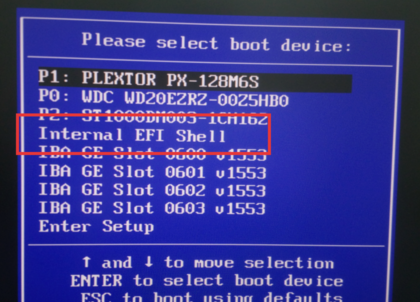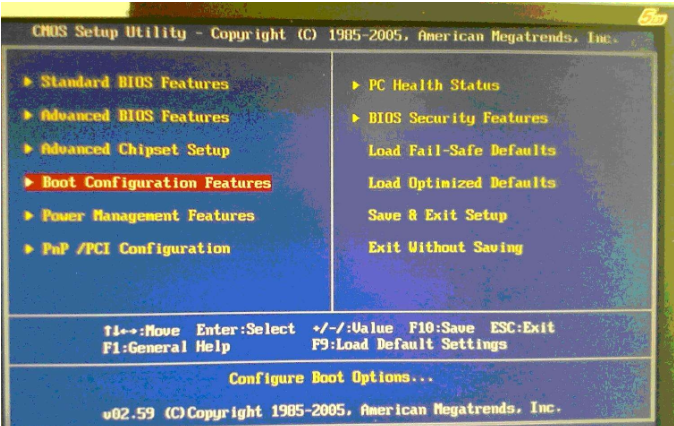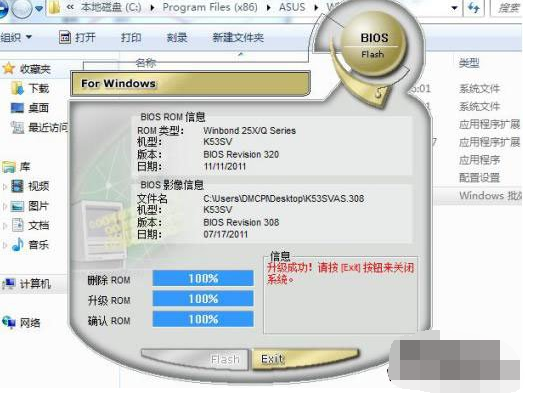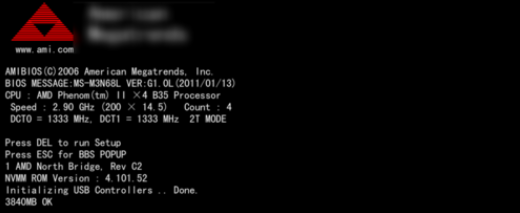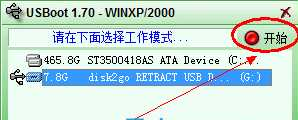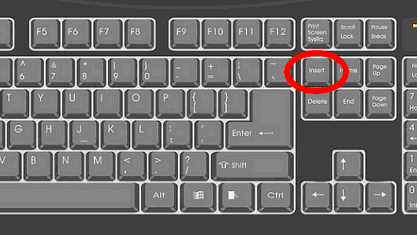前段时间小编在浏览网页的时候,看到小伙伴在网上说不知道怎么更新bois。于是小编就想要帮助小伙伴们,那么接下来小编就来告诉小伙伴们怎么更新主板bios。小伙伴们现在就接着往下看吧~
有的时候,当你们想要更新主板bios的时候却不知道怎么更新的时候,该怎么办呢?不慌,你们有小编我呀,小编我现在就来给你们好好地说说怎么更新主板bios,你们要耐心的往下看哦~
1.如果还记得自己主板的型号,那这个就可以忽略,否则就要通过cpu-z或者鲁大师来查看型号。
更新bios载图1
bios升级载图2
2.查找主板品牌的官网,小编在这里就以华硕为例子哈~~
bios升级载图3
3.点“服务支持”,因为无论哪个品牌,与软件相关的,一定是在服务于支持里面。
更新bios载图4
4.生产主板的厂家,一般也会有显卡或者其他产品的,在产品分类选择主板就可以了。
更新bios载图5
5.一般主板细分好几个系列,这样是为了让你更快的找到自己的型号如果不知道自己的主板是什么系列,就选择All。
更新bios载图6
6.点击“驱动与软件工具软件”,BIOS是属于软件的。
更新bios载图7
7.一般下载最上面的BIOS系统就可以了,因为最上面的是最新版。
主板bios载图8
8.然后找一个U盘,通常都是是fat32格式的文件系统,把下载的固件放到U盘根目录。
bios升级载图9
bios载图10
9.最后,把U盘插到主板,然后开机。按热键,选择从主板shell启动,然后根据提示,进行更新即可。
bios升级载图11
以上这些就是更新主板bios的相关步骤啦~~